'>

Ak sa zobrazí výzva na formátovanie disku, keď pripojíte externé zariadenie, ako napríklad USB flash disk, karta SD, v prípade straty údajov disk neformátujte okamžite. V niektorých prípadoch zariadenie stále nebude fungovať, ani keď je naformátované.
Chybové hlásenie sa zobrazí takto. Upozorňujeme, že názov jednotky sa bude líšiť v závislosti od zariadenia, ktoré používate. Napríklad ak je vaše zariadenie vo vašom počítači zobrazené ako E:, zobrazí sa chybová správa „Pred použitím disku musíte disk naformátovať v jednotke E:“.
Keď narazíte na tento problém, najskôr vyskúšajte riešenia tu. ktoré sa dajú ľahko sledovať.
Riešenie 1: Vyskúšajte rôzne porty USB
Pripojte zariadenie k inému portu USB a skontrolujte, či problém pretrváva. Vyskúšajte všetky porty USB, ktoré máte v počítači.
Riešenie 2: Obnovte disk pomocou systému Windows DOS (Údaje sa nestratia.)
Nasleduj tieto kroky:
1. Stlačte Win + R (Kláves Windows a kláves R) súčasne. Zobrazí sa dialógové okno Spustiť.
2. Typ cmd v poli Spustiť a kliknite na Ok tlačidlo.
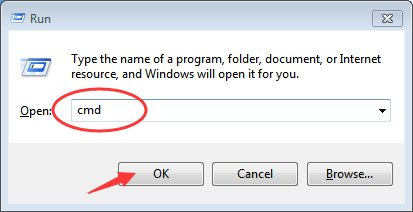
Upozorňujeme, že ste povinní to spustiť ako správca. Ak nie, dostanete rýchlu správu. Ak si nie ste istí, ako spustiť ako správca, prečítajte si stránku Ako otvoriť príkazový riadok ako správca v systéme Windows.
3. Typ chkdsk: / f . Potom stlačte Zadajte kľúč.
Písmeno pevného disku znamená názov pevného disku zobrazený v počítači. Napríklad ak je váš pevný disk pomenovaný ako „G“, stačí napísať „chkdsk G: / f“. Nasledujúci obrázok obrazovky slúži ako pomôcka. Proces sa nedokončí, kým nebude overenie 100% dokončené.
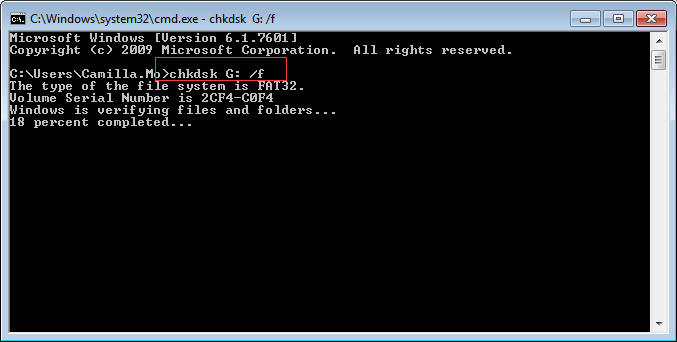
Riešenie 3: Spustite antivírusový softvér na skenovanie počítača
Problém môže byť spôsobený vírusom. Ak máte nainštalovaný antivírusový softvér, použite ho na skenovanie počítača a zistenie problému.
Riešenie 4: Otestujte zariadenie na inom počítači
Pripojte zariadenie k inému počítaču. Ak problém stále pretrváva, zariadenie je pravdepodobne poškodené. Možno ho budete musieť vymeniť za nový.



![[RIEŠENÉ] Vyhodnocovanie chybového kódu VAN 6](https://letmeknow.ch/img/network-issues/70/valorant-error-code-van-6.jpg)


